
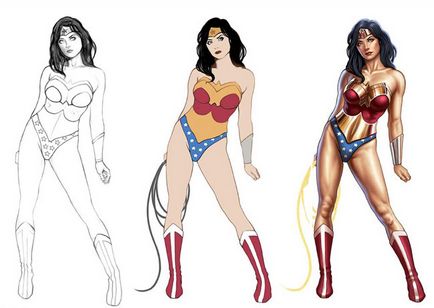
В този урок ще ви покажа как да използвате Photoshop и Wacom таблет, можете да създадете ПИН-нагоре илюстрация на луксозен Wonder Woman. Тук ще намерите един от моите живопис техники, използващи Photoshop и таблет с инструкции стъпка по стъпка, както и настройките на слоя и илюстрации за всяка стъпка. Наслаждавайте се!
Wonder Woman - доста добре известна фигура в света на комиксите. Тя - принцесата на амазонките, който носи името "Диана", в чест на гръцката богиня Артемида. Wonder Woman е един от най-разпознаваемите символи в пантеона (помилване на игра на думи) на вселената на DC Comics. Wonder Woman появява за първи път в началото на 1940-те години, и се превърна в любимец на милиони фенове на комикси, телевизионни предавания (Линда Картър, не говорят за това, какво?) И анимационни филми. Създадох тази илюстрация като знак на почит към този герой. Реших да го боя в ПИН-нагоре поза, защото аз също съм голям фен на този жанр, и аз бях невероятно вдъхновени от възможността да представят Wonder Woman начина, по който това е направено рядко.
Стъпка 1. Скица

В тази стъпка, да влезе в игра и задълбочат познанията си по анатомия и формата на човешкото тяло. Това е особено трудно да се представят реалистичен женското тяло, така че тази скица Намерих няколко снимки на модели като източник. Няма нищо лошо в използването на източници, особено когато става въпрос за графика (където това е абсолютно нормално). Поставянето настрана снимките, аз започнах да позира рисуване от нулата, не забравяйки за пропорциите и анатомията (в моя скица, можете да видите намек за структурата на скелета и мускулите). В действителност, един добър начин да се научите как да се направи тялото на жената - е да го направи от природата, с него толкова често, колкото е възможно. Разберете как всяка част от тялото принадлежи на друг, и какви са му дял по отношение на ръцете, торса, главата, краката, и така нататък. D. Ако практикувате достатъчно, в крайна сметка ще бъдат много добре подготвени.
Photoshop-оборудване
Аз създадох нов документ. Оставих на фона слой бяло. После добави нов празен слой над фона и го преименува на "скица" (скица). На този слой, се създава скица на фина четка с ниска непрозрачност. За да създадете аз използвах Photoshop 7 и таблет Wacom Intuos. Моят любим плоча - на Wacom Intuos 3 6X8.
- Съвет: В процеса на рисуване, от време на време, да разширите своя рисунка хоризонтално, това ще ви помогне да видите проблемните точки и грешки в пропорции. Кликнете Edit> Transform> FlipHorizontal (Edit> Transform> Flip Horizontal).
Стъпка 2: Линия Рисуване

Целта на тази стъпка - да се създаде добра линия чертеж. Не е необходимо да се премине към следващата стъпка, докато стигнете до тази цел. В бъдеще това ще ви спести време и да ви спаси от главоболие. Намерих някои снимки на Wonder Woman костюм в интернет, но малко го е променил според моето виждане; С други думи, аз го направих така, че нашата героиня е превърнал по-секси и много други. хм. така да се каже: "добре сложен" :)
Photoshop-оборудване
Добавих нов слой отгоре на празен "скица" (проект) и го нарекли "LineArt" (линия модел). Непрозрачност (непрозрачност) слой с скица Намерени 15%, което го прави едва забележим. След това боядисани крайния линеен модел на съответния слой малка четка. Веднага щом рисунката на линията е завършен, Изключих слой на скицата.
- Съвет: На този етап, това ще бъде полезно да се въвеждат фигурата на най-малко 200%.
Стъпка 3: Попълнете
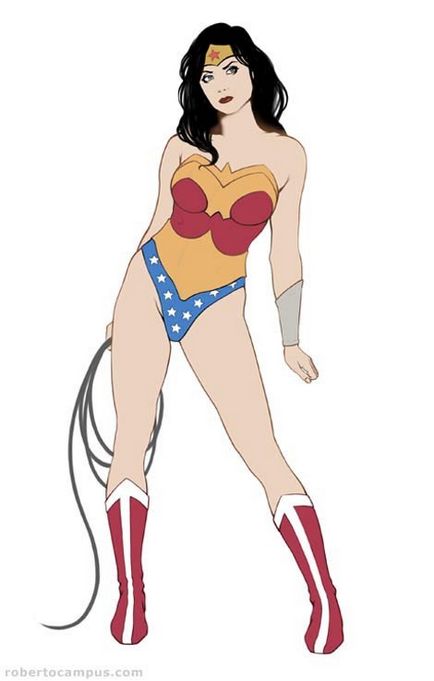
изливане техника заимствана от комикс книгата си индустрия. При тази техника, всяка област е пълна с преден план цвят (на кожата, дрехите, косата и така нататък. Г.), който да послужи като основа за по-нататъшни стъпки Colorization. Пълненето е особено важно, когато оцветяване комикси, а аз обичам да използвам тази техника в своите илюстрации. По-късно ще видите как съществуването на пълнене ви позволява да контролирате всяка част на снимката. Напълнете ви позволява да регулирате част от картината избирателно, без това да повлияе на изображението като цяло.
Photoshop-оборудване
Аз създадох нов слой под "LineArt" (линия чертежа) и го нарича "кожа" (кожата). Аз напълно се идентифицира с фигурата на района и да го напълни с основния цвят на кожата. Над този слой направих друг празен слой и го нарича "метъл" (метал); върху него открих рисунка район с метални аксесоари Wonder Woman и да го напълни с жълто-златист цвят. Това ще ми позволи да се направи само от вътрешната страна на металните части. Аз позициониран този слой над кожата (за да направите това, задръжте натиснат клавиша Alt и кликнете върху границата между слоевете). Същото нещо, което направих със слой от "дрехи" (дрехи). Погледнете слоеве снимки панел да се разбере как на този етап са подредени слоеве.
Прев Забележка: Името на слоевете на екранната снимка от долу нагоре: фон, кожа, метал, дрехи, изчертаване на линия.
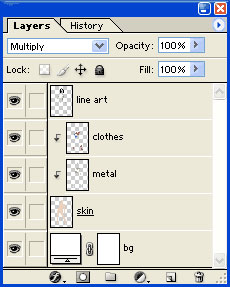
- Съвет: Вместо да използвате инструмента за избор, за да изберете областта, ще се запълни, можете да използвате инструмента Pen Tool (P) (натиснете "P" на клавиатурата). Напоследък Аз бях с този метод все повече и повече. Той е малко по-бавно, но в крайна сметка ще се окаже, идеални форми, които са на косъм да следва контурите на шарката.
Етап 4. светлосенки (светлина и сянка)
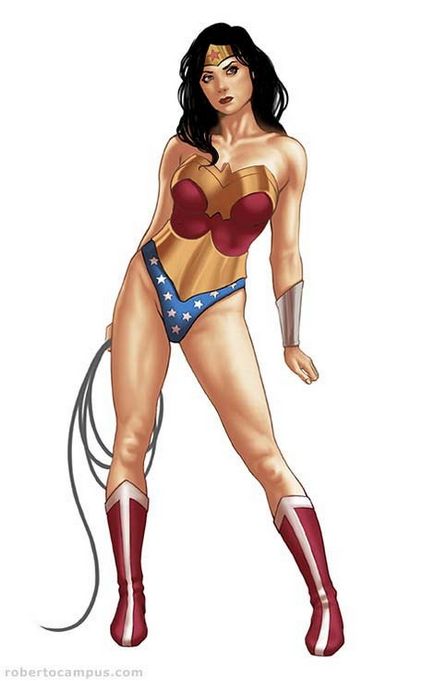
Това е мястото, където забавлението започва, и разкрива всички предимства на тази техника! В Photoshop 7 (или 6?) Има корекция слоеве и слой запълване. За да добавите сенки, което направих още един трик от арсенала си. Той е много гъвкав, тъй като ви позволява да добавяте, редактирате, подравняване и боя в текущия слой толкова, колкото искате. Областите, в които слоят се вижда непрозрачност, закриващ каквото е по-долните пластове (в този случай: на кожата, дрехи и метални елементи). Тази техника е много по-лесно да се разбере, ако се вгледате в снимката на слоеве панел. На този етап луксозен тялото ми Wonder Woman става все по-триизмерен.
Photoshop-оборудване
Аз създадох нов слой запълнен (под името "тъмно" (тъмно)) през слоеве на основните цветове, но под слой линеен модел. Аз също го поставя вътре с основния цвят на слоя "кожа" (кожа), така че съдържанието на този слой може да бъде видян в зоната с преден план цвета на слоя под него. слой в режим на смесване "тъмна" задам да се размножават (умножение). С помощта на гладка четка със средна непрозрачност, аз боядисани сенките. Аз също постоянно превключва между четката и инструмент Smudge (пръст), все още не е достигнал до желания резултат.
Бележка на преводача: снимката по-долу нагоре: фоновия слой с камшик, кожата Наливане, метал Наливане, Наливане дрехи Layer Color Fill (режим nalozheniyaMultiply (умножение), (цвят # 9E685A)), Line чертеж (режим nalozheniyaMultiply (умножение)) ,
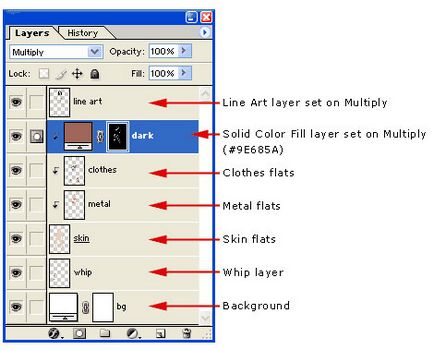
- Съвет: Когато се възползват от запълването на слоя или слой настройка, вие всъщност работи върху маската. С помощта на черно и бяло, може да се определи непрозрачност на слоя. Бели пиксели са видими, черен - прозрачен. Когато рисувам върху този слой с четка, можете да използвате бутона "X" на клавиатурата, за да превключвате между черно и бяло - така че можете да добавяте или намаляване на непрозрачността, където е необходимо. Също така, по-широкото използване на инструмент Smudge (Finger) (R), за да се смеси с четката си. Това е техника, която да използвам за фон в традиционната живопис с маслени бои.
Етап 5: Завършване на светлосенки

Сега всичко, което ни е грижа за - това е силата на звука и форма. Моят секси Wonder Woman необходима площ по-тъмен, за да засили още повече му вид;)
Photoshop-оборудване
Аз създадох още един слой попълване (и го нарече "тъмен" (по-тъмна)) над "тъмна" влакното (тъмно). Този слой също така поставя навътре с основен цвят слой "кожа" (кожа). Отново, режима на слоя "тъмен" Промяна за умножение (умножение). Тук съм добавил сенки, където е необходимо. Фактът, че аз използвам още един слой за по-тъмни области, ми дава по-голям контрол. На този етап също така добавя 2 слоя корекция за повишаване на контраста и наситеността на илюстрация. Първо, създава нова корекция слой Curves (криви), през слоевете със сенки и да се промени профила на кривите, така че в света има повече червени тонове, а в сенчестите области - по-синьо. Тази проста стъпка обикновено ще помогне за постигане на естествен цвят на кожата. Аз също добавя корекция слой ColorBalance един (Color Balance) и направи няколко промени. И накрая, добавих отблясъци в лявата част на фигурата, която се появява в резултат на околната светлина. За това, създаден нов празен слой под чертежи линия и боядисани светлосин хало на ръба на формата, като се използва гладка четка.
Бележка на преводача: снимката по-долу нагоре: фоновия слой с камшик, кожата Наливане, Наливане метални Наливане дрехи Layer Color Fill (режим nalozheniyaMultiply (умножение)) Layer Color Fill (режим nalozheniyaMultiply (умножение)), корекция слой: Криви , корекция слой: Цвят баланс слой със синя светлина, (операцията nalozheniyaMultiply (умножение)) линеен модел.
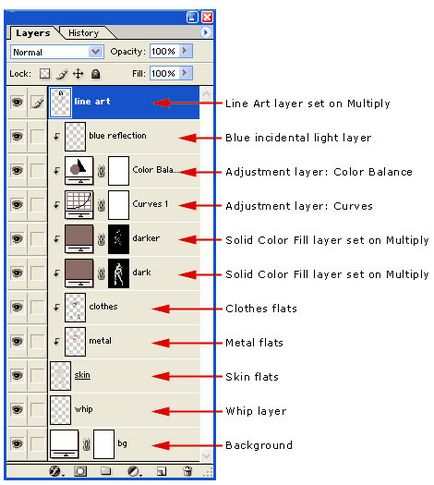
- Съвет: Добавете синята светлина в голяма степен ще ни помогне да се подобри триизмерна фигура.
Стъпка 6 Детайли

В последната стъпка, ние добавяме детайла и правят последните корекции. Тук завърших работата по лицето й, метални части и камшик.
Photoshop-оборудване
За да започнете, аз идентифицирани всички слоеве (като се започне от слой със слоя на кожата и завършва с линеен модел) и ги обединява в един слой. I дублира този слой, след което се увеличава стойността за работа в детайли с четка със среда непрозрачност и гладки ръбове, чувствителен към налягане. В процеса на изготвяне отново, аз се прехвърлих на инструмента Smudge (пръст), за да се смесват щрихите на четката. За да се засили областта на светлината, аз използвах инструмента Dodge (Dodge), добавяне на блясък в малки области, където те са необходими. Все пак, внимавайте да не се пресели с този инструмент.
- Съвет: Понякога е полезно да се съхранява копие от по-ранните копия на слоя се работи по случая, ако смятате, че нещо се е объркало, и че има смисъл да се върнете към предишната стъпка.
Wonder Woman в стила на ПИН-нагоре: окончателното изображение

Добавки:
23574
абонати:
70 000+
Потребителят опит:
331458
Нашите други проекти:
регистрация
Регистрирайте по пощата
